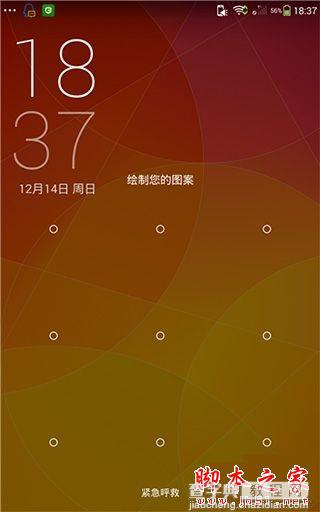酷派大神怎么取消屏幕二级解锁?酷派大神取消屏幕二级解锁教程
发布时间:2016-12-22 来源:查字典编辑
摘要:酷派大神怎么取消屏幕二级解锁?大神手机升级4.4系统后,采用的是二级解锁方法,所谓的二级解锁就是:你设置了密码解锁或者图案解锁后,打开屏幕时...
酷派大神怎么取消屏幕二级解锁?大神手机升级4.4系统后,采用的是二级解锁方法,所谓的二级解锁就是:你设置了密码解锁或者图案解锁后,打开屏幕时前面还会有一个主题解锁,打开主题解锁后才能进入密码解锁或者图案解锁;就是多了一道屏幕解锁,打开屏幕需要解锁两次,当时很多人反馈;现在可以自己设置为一次解锁,方法如下:
没设置前的二级解锁界面:
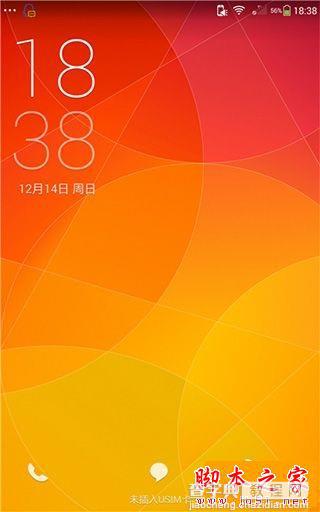
一、找到设置,点击打开设置;
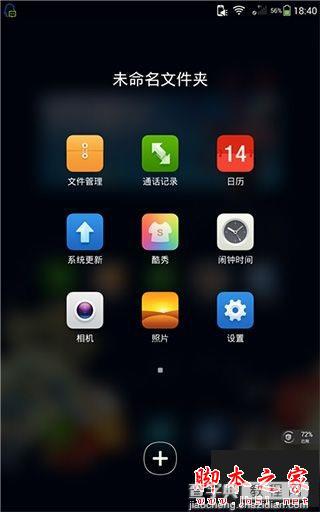
二、打开设置后找到:屏幕安全保护,点击进去;
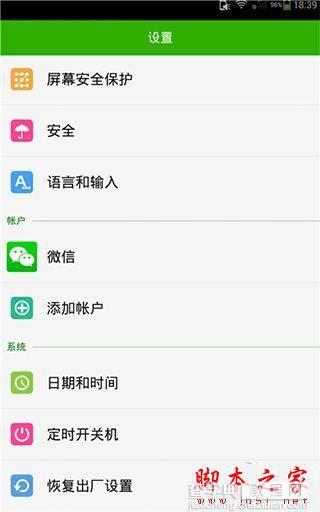
三、进去后找到:直接进入屏幕密码解锁界面;
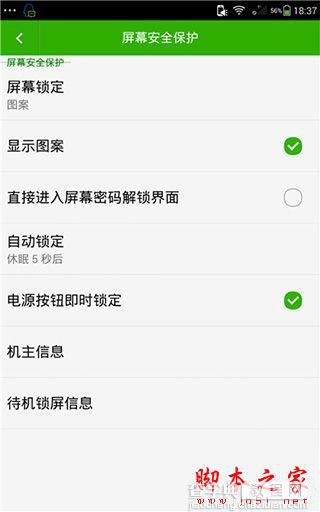
四、勾选:直接进入屏幕密码解锁界面。勾选好后退出设置;
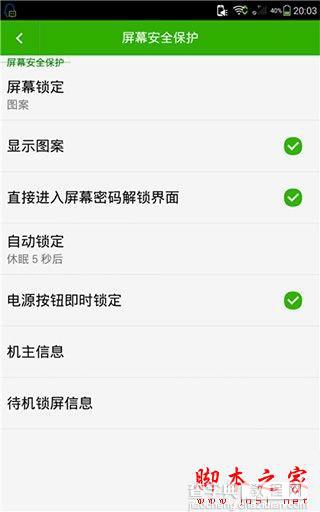
设置后的一级解锁界面: